青小蛙折腾了在Windows 11上安装Windows Subsystem for Android,也就是在Windows 11上运行Android系统,装好之后发现,这个所谓的子系统和我们理解的模拟器还不太一样。
WSA并不提供一个和模拟器一样的模拟手机界面,即在安装了WSA的电脑里是找不到一个所谓的手机桌面,所有安装的应用都直接进入了开始菜单,以Windows程序的形式存在。
第一次运行会直接显示设置页面,这太容易让人误解了,这是个啥?

想要安装应用,需要用那个废柴的Amazon Appstore,常用App几乎没有,要来何用?证明我的Windows 11可以安装Android?
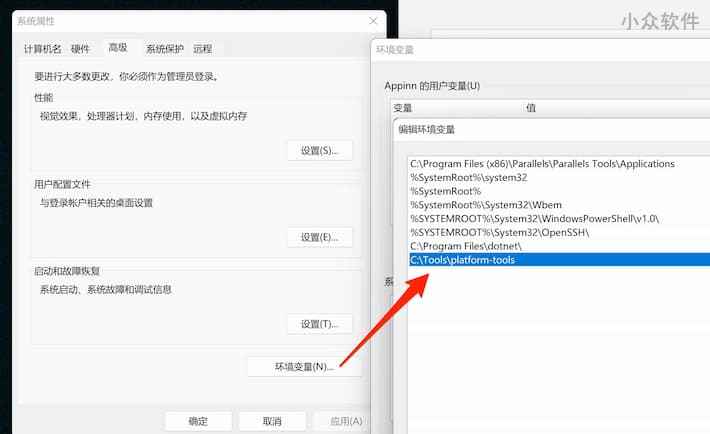
首先,你的电脑要安装成功了Windows Subsystem for Android(WSA),以及下载ADB工具:
https://developer.android.google.cn/studio/releases/platform-tools?hl=zh-cn
然后解压缩到某个文件夹,并将这个文件夹添加为环境变量:
然后打开WSA的开发人员模式,就可以用Windows 11的命令提示符(cmd)来连接你在Windows 11里的WSA,即Android系统了。
注意使用IP地址来连接你的WSA,而不要用里面那个127的地址,那个连不上的
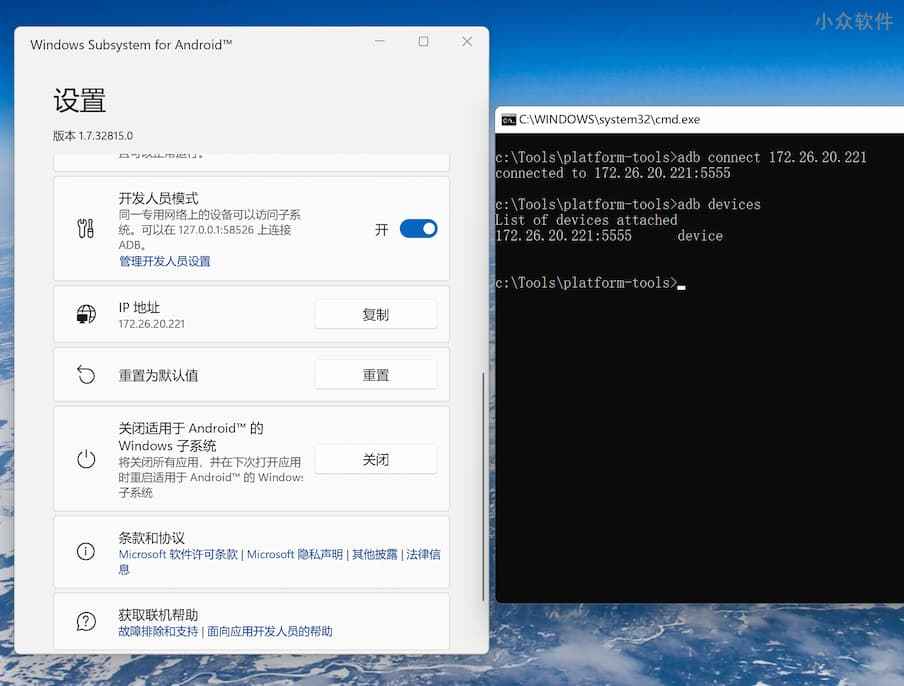
如果碰到无法获取IP地址的情况,点一下最上面的文件,再关闭就行了。
微软在开发者的这条道路上越走越远,除了自己当最佳开发者,也慢慢把Windows变成更具有吸引力的开发者平台。